Cara Membuat Template Label Nama Undangan Pernikahan Bermotif Download Soft File
Postingan ini telah diupdate pada tanggal 09 Juli 2019
Cara Membuat Template Label Nama Undangan Pernikahan Bermotif Download Soft File - Assalamu'alaikum....Mau sharing lagi nih tentang corelDRAW. Bagi sobat yang sedang menekuni atau lagi belajar usaha percetakan undangan kali ini saya ingin
berbagi kepada sobat salah satu hal yang serig kita jumpai saat bekerja di dunia percetakan undangan. Yaitu tentang mencetak atau nge-print nama pihak
yang akan di undangan di label nama undangan milik costumer sobat.
Sebenarnya caranya simple, namun jika sobat masih awam dan masih belajar cara
nge-print di label nama undangan, biasanya sobat agak kesulitan untuk menyesuaikan letak dan jarak nama agar pas di kertas label nama sobat. Untuk itu saya
ingin share sedikit ilmu tentang bagaimana cara mencetak label nama undangan agar pas dan rapi, mari kita simak tutorialnya....
Langkah-langkah yang bisa sobat lakukan adalah :
Proses Desain
1. Buka program CorelDRAW sobat lalu buatlah lembar kerja baru.
2. Seting ukuran kertas seperti gambar dibawah. Ukuran kertas label undangan milik saya ialah 138 x 200 mm dengan isi 12 tempelan label namanya. Jika ukuran label nama milik sobat sama seperti
milik saya ikuti setingan ukuran kertas saya. Namun akan lebih baik jika sobat ukur dulu ukuran kertas label nama sobat agar sesuai hasil cetaknya nanti.
3. Scan kertas label nama sobat. Masukan gambar label nama sobat yang sudah di scan, jika ukuran label nama sobat sama dengan saya, dengan ukuran 3,2 x 6,4 cm , sobat bisa ambil gambarnya di bawah.
Atur posisinya di tengah lembar kerja.
4. Pastikan margin atau jarak sisi-sisi tepinya pas dengan yang asli, karna jika ukuran jaraknya melenceng maka nanti pada saat di cetak teks namanya gak pas di posisi yang di harapkan.
5. Sekarang tinggal sobat ketikan nama-nama dan alamat yang ingin sobat tulis. Pilih teks tool kemudian ketikan nama yang akan di tulis.
6. Nah, 12 nama sudah kita buat untuk kita undang, selanjutnya kita buat untuk nama-nama orang yang lain yang akan kita tulis, caranya. Copy gambar labelnya ke luar area kerja, cara mengcopynya bisa dengan cara menekan
CTRL + C kemudian CTRL + V
7. Selanjutnya Klik insert page, nantinya akan ada 1 page lagi di lembar kerja sobat, jadi kita punya 2 page sekarang.
8. Sekarang aktifkan page 2 tadi dengan cara mengklik page 2 yang ada di sisi bawah area kerja tadi.
9. Inilah page ke-2 kita. looohh ko kerjaan saya yang tadi hilang!!?? Tenang sobat, kerjaan sobat yang tadi masih ada dan tersimpan di page 1. Jika sobat ingin melihat ataupun mengedit kerjaan sobat yang tadi silahkan sobat balik lagi ke page 1 tadi.
10. Sekarang tinggal tulis lagi aja nama sama alamatnya seperti page 1 tadi.
.
11. Berikutnya tinggal ulangi langkah-langkah tadi sampai semua nama yang mau sobat cetak/print tertulis semua. Langkah selanjutnya tinggal proses print/cetak.
Proses Cetak/Print
1. Jika sudah selesai desainnya selanjutnya kita print. Hapus dulu kertas labelnya biar nanti waktu di print gak nimpa, sekarang pilih file - print preview.
2. Lalu kita atur settingan kertas di printernya. Pilih Print Options (Alt + O)
3. Pada print options masuk ke menu properties - page setup.
4. Page size pilih custom paper size . Ukuran lebar 138 x 200 mm landscape sesuaikan dengan ukuran lebar kertas sobat), setelah itu klik ok.
6. Jika sobat menggunakan label dengan motif bunga seperti saya, masukan kertas label ke printer sobat dengan posisi seperti gambar di bawah.
7. Terkhir tinggal sobat print hasil kerja sobat dengan mengklik icon print di atas.
Disini saya sudah menyiapkan file coreldrawnya, jadi sobat tinggal download dan gunakan tanpa harus mensetting dari awal. Silahkan sobat download pada link di akhir artikel ini.
Sebenarnya ada cara yang jauh lebih mudah dan singkat dalam mencetak label nama undangan ini. Mungkin di lain kesempatan akah saya share juga. Sobat tunggu saja update terbarunya di blog ini.
Nah itu tadi beberapa cara mencetak nama di label undangan pas atau gak menceng. Silahkan sobat praktekan, dan jika ada kendala silahkan sobat tanyakan di kolom komentar...
Tag : Label undangan, desain label undangan, print label undangan, cara print label undangan biar pas, cara cetak label undangan yang bener,
cetak undangan nikah beserta labelnya, cara mudah print label nama undangan di corel, tempat nama untuk undangan pernikahan.






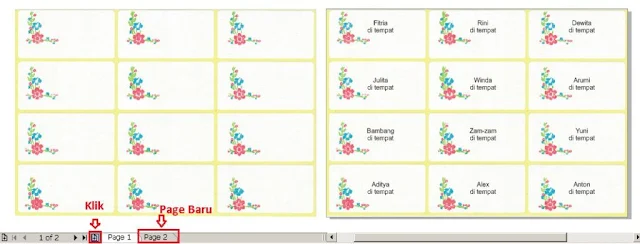












sangat membantu sekali, terima kasih sudah berbagi ilmunya... :)
ReplyDeleteSama-sama.
DeleteJangan lupa main lagi ya :)